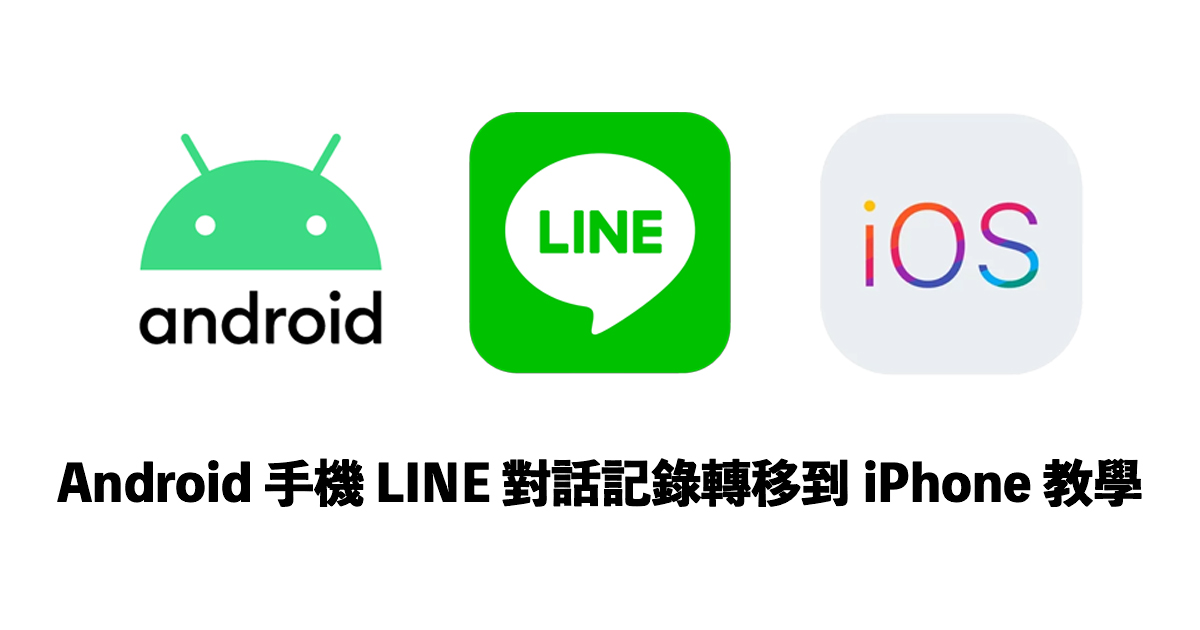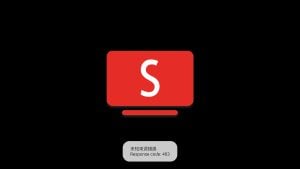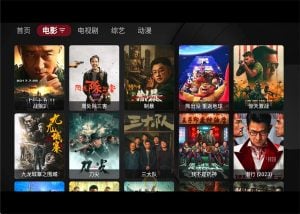很多人要換手機都會面臨到該如何把 LINE 的訊息轉換過去的困擾,尤其是 Android 手機轉到 iPhone 上最為麻煩,因為 LINE 官方並沒有做跨系統轉移歷史訊息的功能,早期要這樣轉換真的是相當麻煩,還好現在有第三方 APP 可解決這件事情,讓 LINE 歷史訊息在兩大系統當中任意轉換,今天就來教大家如何操作…
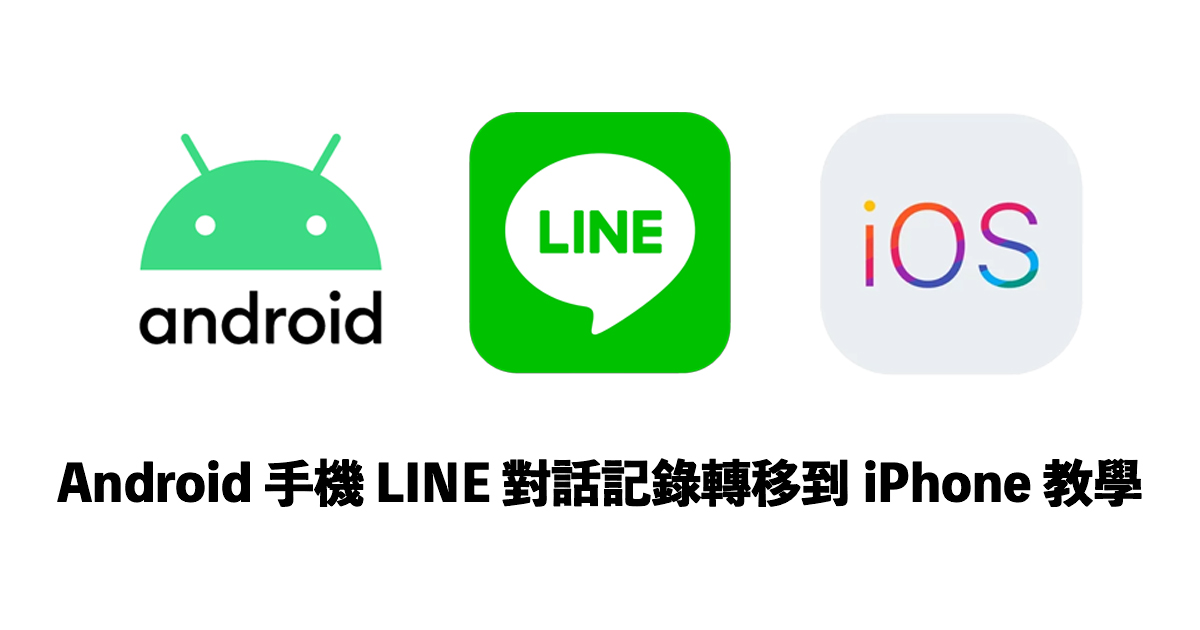
事前準備
由於 Android 與 iOS LINE 的系統架構完全不同,因此必須透過 PC 端上的 APP 來做中繼轉換,這樣才能把 LINE 的資料在兩大系統中把歷史訊息任意轉換,目前市面上有好幾套付費 APP 都可做到這件事情,今天就用朋友買的『Backuptrans』把 Android 的 LINE 歷史資料轉移到 iPhone 上。所以各位先到『Backuptrans』官方網站下載並購買正式版才能轉移資料。
- 名稱:Backuptrans
- 性質:付費軟體
- 下載位置:https://www.backuptrans.tw/
就算是轉換資料搬移的APP 也會有很多變數會讓轉換過程失敗,因此在正式轉換資料之前請先在 Android 上將您所有聊天訊息備份到 Google 雲端硬碟上囉!算是先作個保險萬一發生什麼問題還可在 Android 上登入 LINE 並透過 Google 雲端硬碟把資料還原到您既有的 Android 手機上,至於如何操作可參考這篇教學文章:LINE Android 7.5版新增聊天記錄備份還原機制!手機更換後不用再擔心LINE聊天記錄該如何轉移了。
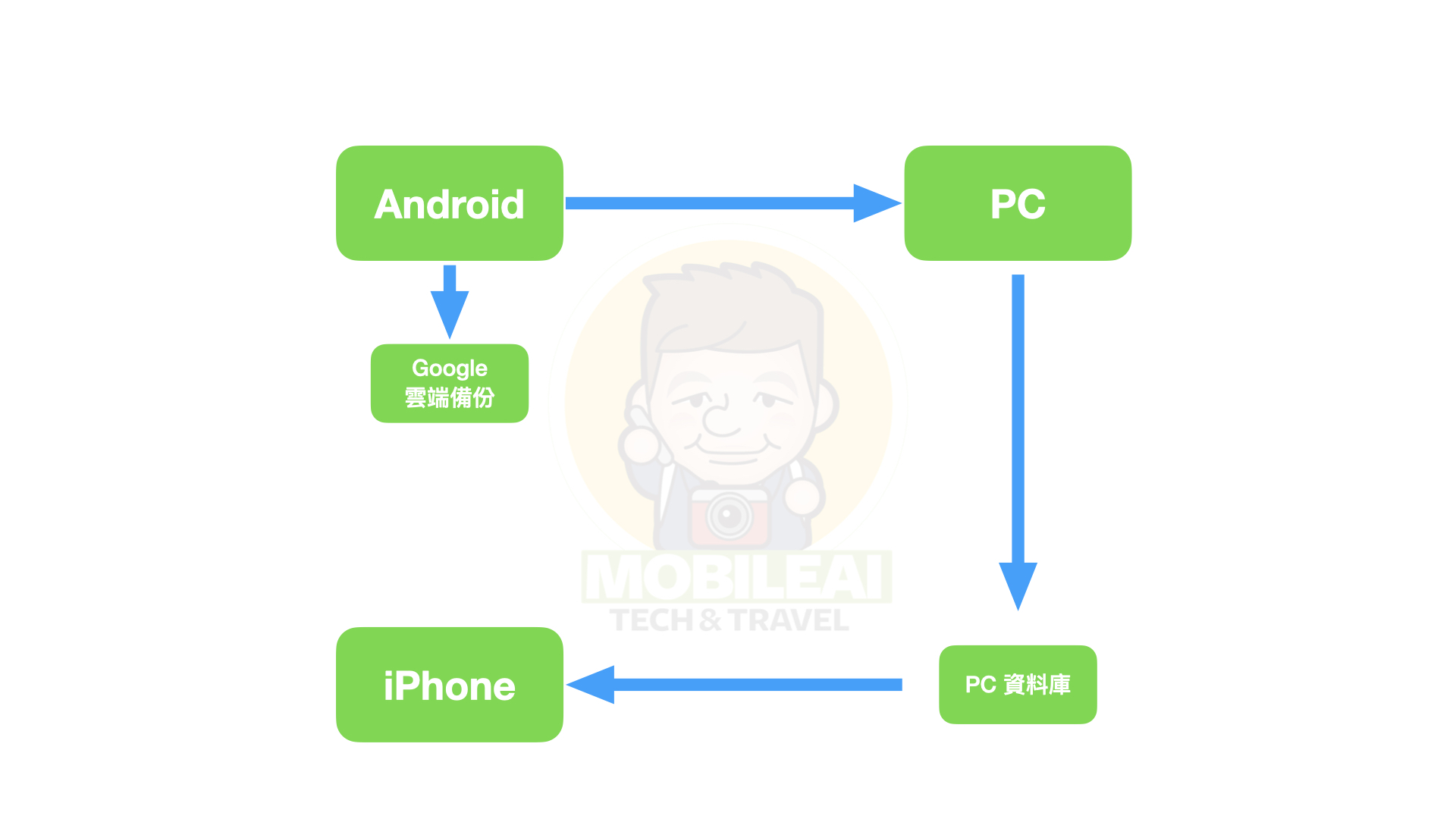
Android LINE 聊天記錄轉換到 iPhone 操作教學
▼接下來就是先看一下這張流程圖,這是『Backuptrans』官方網站上沒有的資料,其實說真的『Backuptrans』官方真的該打屁股,網站上放的都是舊版的教學與資料,真按照他們的教學影片操作下去會有瞎子摸象走夜路的感覺不知道下一步該做什麼(但軟體的操作畫面倒是可以參考一下),因此特別整理這個簡單的流程圖讓大家知道如果要從 Android 手機把 LINE 資料轉移到 iPhone 上會有哪些步驟。再次提醒大家要轉換之前先利用內建的功能來把 LINE 的對話記錄備份到 Google 雲端硬碟上喔!至於如何操作可參考這篇教學文章:LINE Android 7.5版新增聊天記錄備份還原機制!手機更換後不用再擔心LINE聊天記錄該如何轉移了。
▼有了這張流程圖之後其實就相當清楚,請找到您的 Android 手機的開發者模式該如何開啟、並在開發者模式當中開啟USB除錯功能,如果有 USB 安裝選項順便開啟,這階段每台手機開啟的位置都不太相同,請上網找找您手機型號的開啟方式,一般來說都是在 Android 系統版本號顯示的位置連點七下即可進入開發者模式。

▼當您電腦安裝好『Backuptrans』並完成註冊之後,透過 USB 傳輸線把手機與電腦連接,會出現相關對話視窗請按照指示操作即可,接著會跳出下載 APK 要把您手機的 LINE 版本都降級才能完成備份。
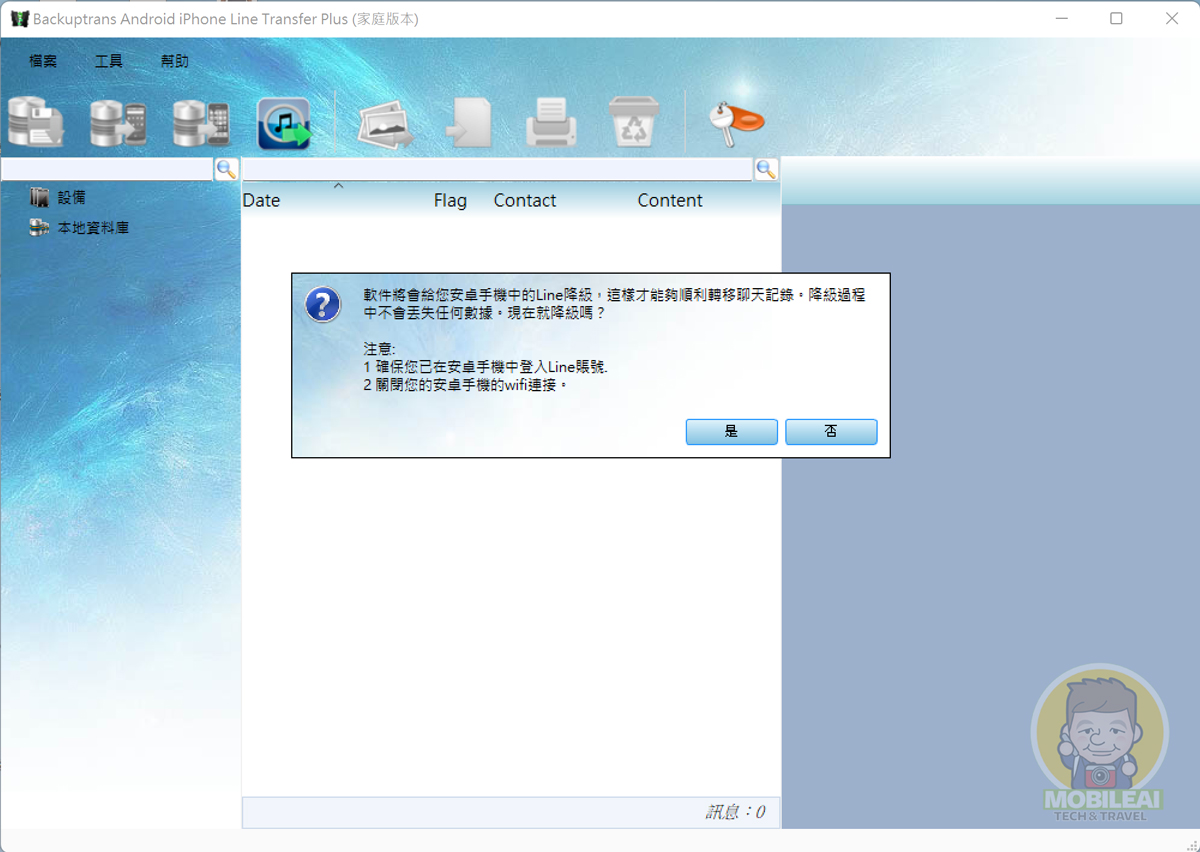
▼降級完成您的 Android 手機應該會跳出視窗請您輸入『密碼』並按下『備份數據』的對話視窗,完成之後電腦端就會出現『正在加載 LINE 數據』與『正在加載 LINE 附件』的進度條。
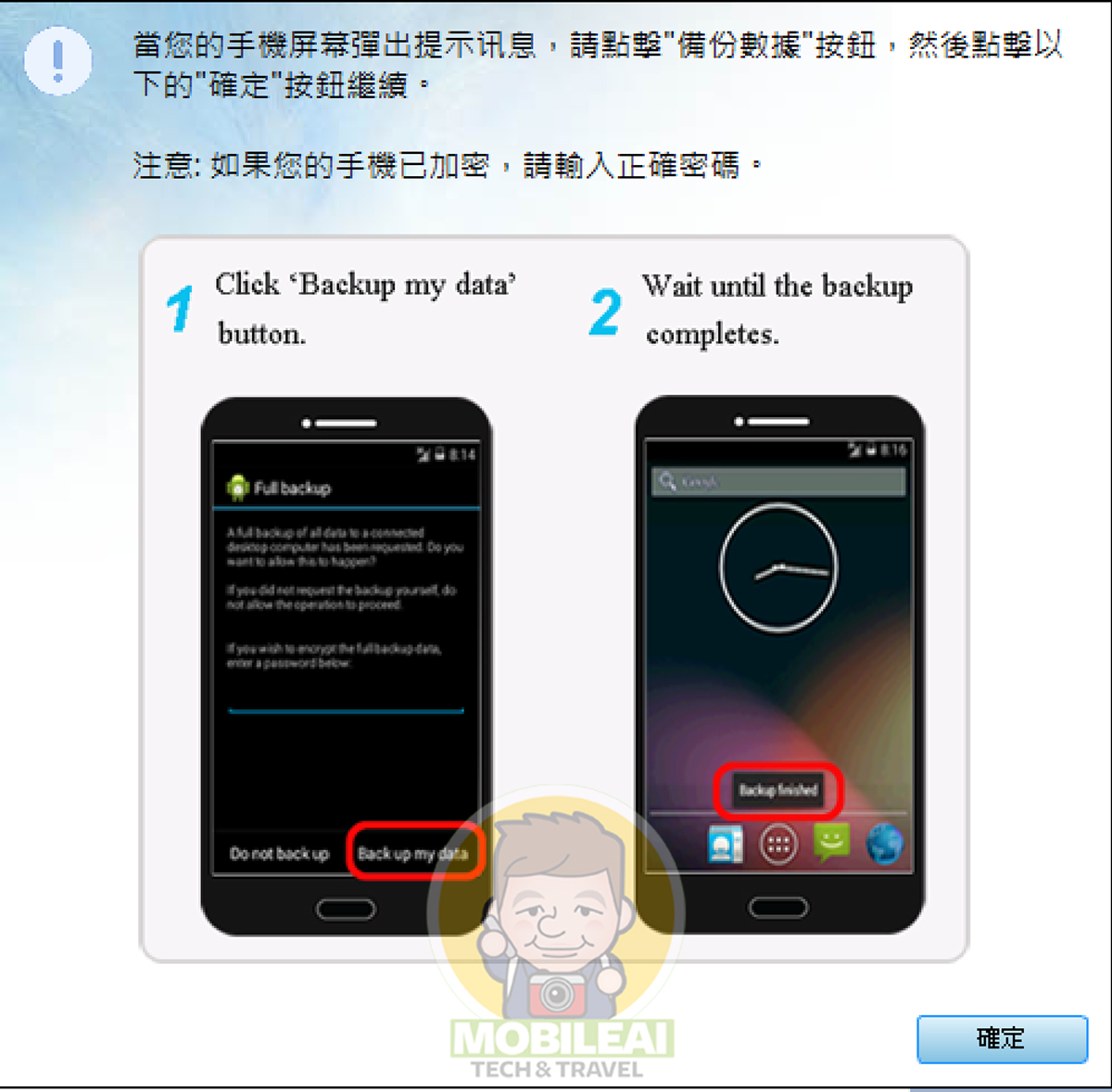
▼進度條完成之後就會看到『成功備份 XXXXX 條聊天訊息』的對話視窗,此時注意一下 APP 介面左邊的『設備』下有沒有出現您的『手機型號』,如果有出現代表 Android 上的 LINE 訊息已經同步到電腦當中。
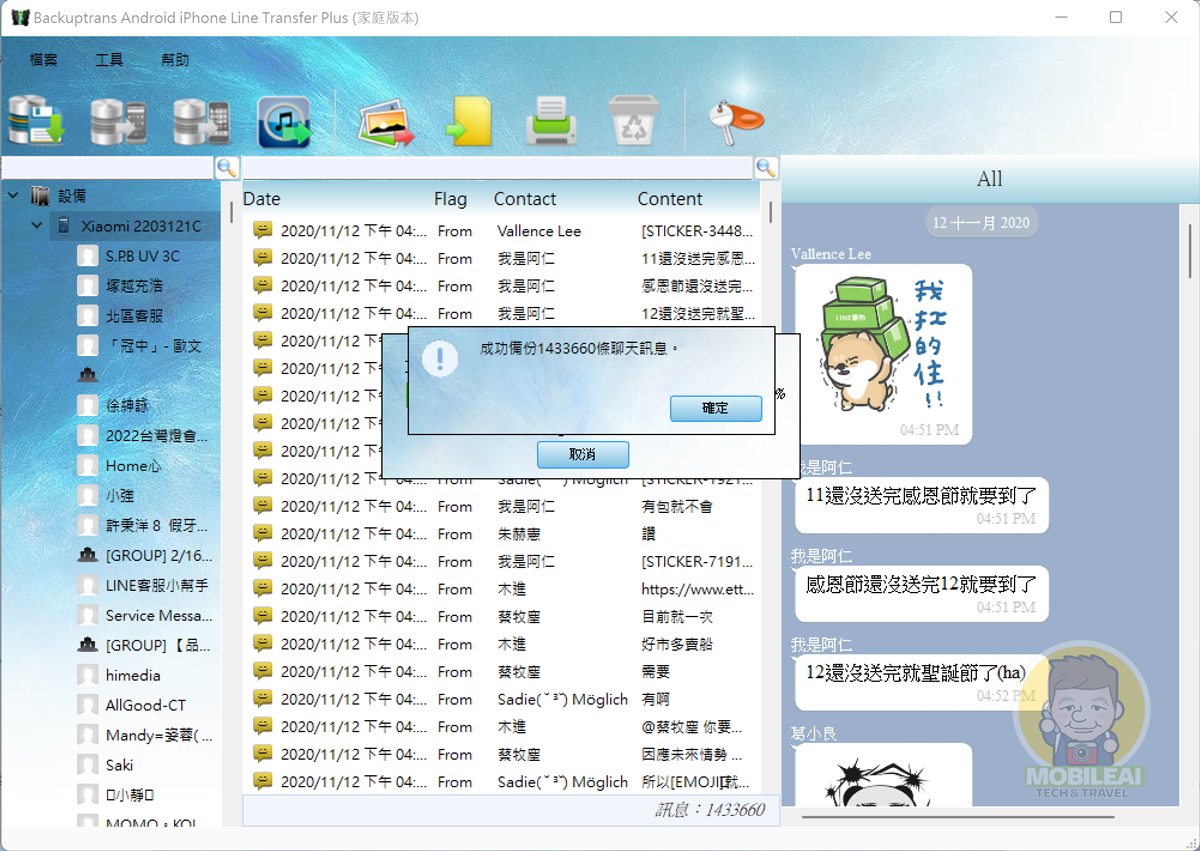
▼接著就是要把剛剛同步的資料轉到『本地資料庫』當中,此時選擇設備底下的機型並按下左上角第一個圖示『備份訊息』開始把資料同步到『本地資料庫』當中並按照對話視窗操作即可,同步完成之後軟體遭做介面左手邊『本地資料庫』下方會出現您剛剛命名的存檔的資料庫名稱,接著就可以把傳輸線拔掉囉!到此您已經完成 Android LINE 資料同步到 PC端軟體資料庫當中了。
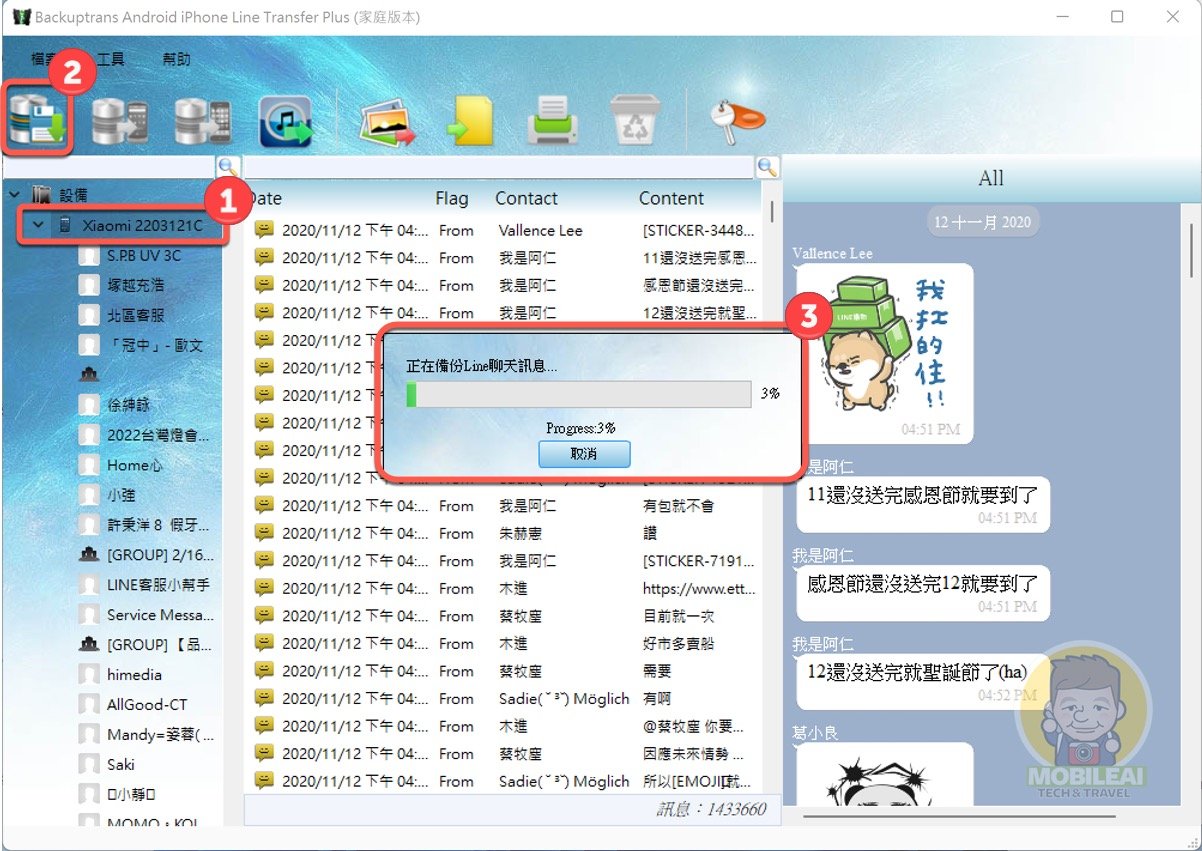
▼接下來拿著您的新的 iPhone 下載好 LINE 並完成登入後並把 LINE 關閉(請在多工視窗關閉別讓他在背景執行),並關閉 iCloud 的尋找裝置功能,這部份如果不會操作的話可上網找找教學,或是找個懂iPhone操作的朋友幫忙了。接著把傳輸線插上讓 iPhone 與電腦連接,選擇『本地資料庫』您剛剛命名存檔的資料庫名稱並按下上面第三個圖示『從資料庫中轉移訊息到 iPhone』按鈕按下,並選擇您的『iPhone 名稱』並按下確定。

▼此時會出現『正在轉移聊天訊息到 iPhone』的進度條,跑完之後會在跑『正在轉移數據』的進度條,等這兩個跑完您的 iPhone 會自動重新開機,此時代表聊天資料已經從電腦資料庫當中轉換到您的 iPhone 上了。

▼iPhone 重開機完畢之後打開『LINE』此時您會發現怎麼歷史聊天記錄這麼少?其實此時他正在背景訊息同步當中,請給他一點時間讓 APP 慢慢把您剛剛倒回去的資料同步完成,您會看到未讀訊息越來越多就代表 APP 本身還在同步資料中,最後未讀訊息數量不再增加就代表同步完成,您就可以看到所有的對話記錄都從 Android 上搬移過來了,這過程說難不難只要操作過一次就知道了,再參考上面的流程圖可說是相當無腦又簡單的作法,而且用這個方式轉移 LINE 聊天對話記錄會連暫存的圖片也一起過去,只要您沒清過的話等於所有資料都會一起轉移喔!相對的如果您 LINE 的對話記錄相當多而且又有很多暫存圖片的話那轉移所需的時間也會更長,如果您最近也入手 iPhone 的話還不知道怎麼轉移 LINE 資料的話希望這篇教學對您有所幫助